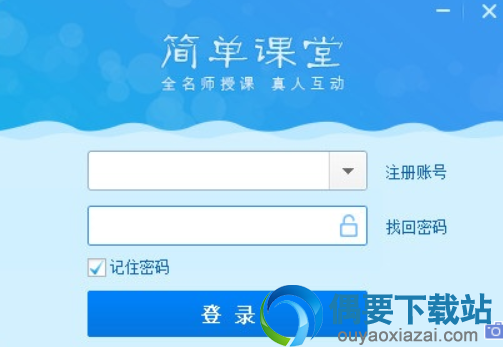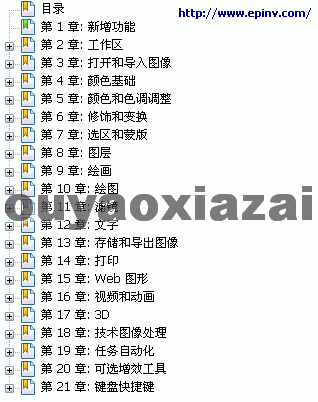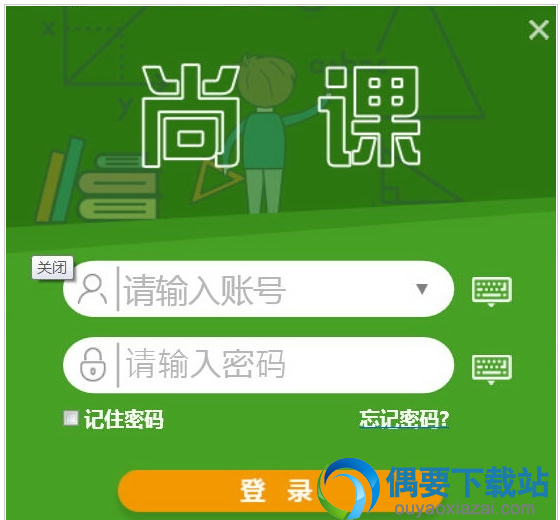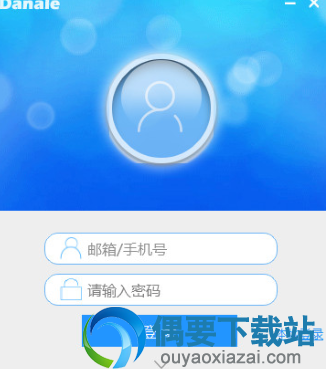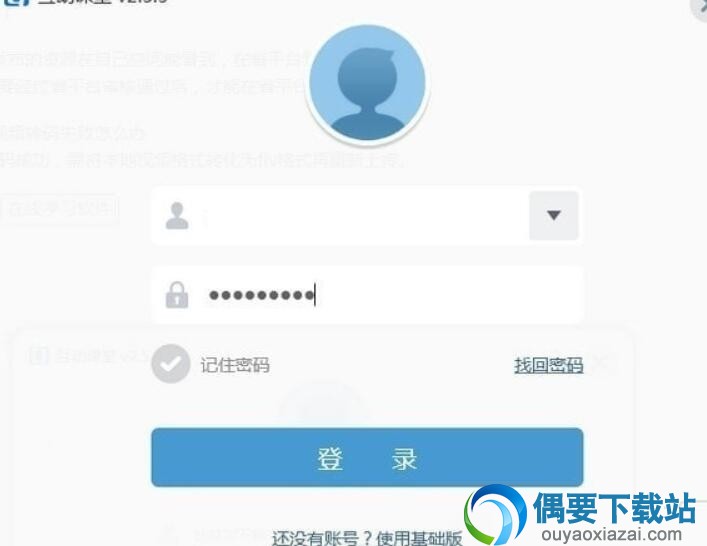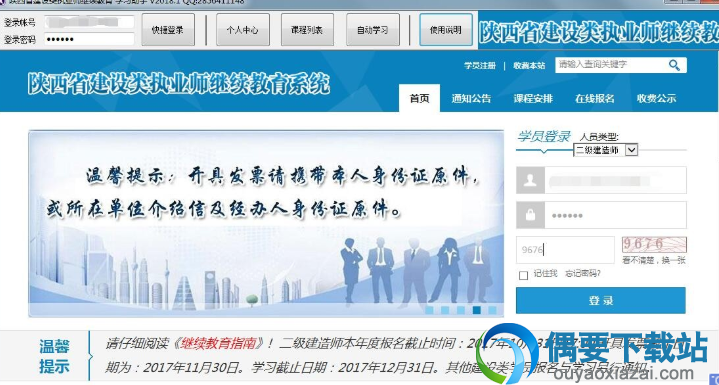应用介绍
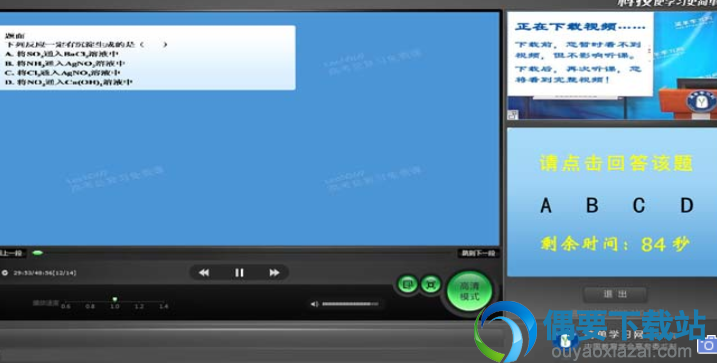
【使用说明】
1、课程介绍:课程分为高清课程与标清课程
高清课程:为简单学习网新录制的课程,可以大视频观看老师授课的视频,视频与板书的背景都是墨绿色的! (下图可供参考1、图2所示)
标清课程:为简单学习网以前的课程,只能小视频观看老师授课的视频,视频与板书的背景都是蓝色的! (下图可供参考3、图4所示)
2、模式介绍:新、老课程都有两种模式为高清模式与流畅模式
高清模式:是软件默认的听课模式,对于高清课程,高清模式主体显示的是老师讲授的大视频,而右上角小窗口显示的是电子板书;对于标清课程高清模式主体显示的是电子板书(没有老师出镜授课),而右上角小窗口显示的是老师授课画面。下图可供参考所示:
流畅模式:高清课程的流畅模式主体显示的是电子板书(没有老师出镜授课),而右上角小窗口会显示正在下载视频(如果视频下载完成将显示老师授课画面);标清课程的流畅模式主体显示的是电子板书(没有老师出镜授课),而右上角的小窗口会显示正在下载视频(如果视频下载完成将显示老师授课画面)。下图可供参考所示:
图1. 高清课程的高清模式(没有右上角的小视频)
图2. 高清课程的流畅模式(右上角小视频已经下载完成)
图3. 标清课程的高清模式(右上角小视频已下载完成)
图4. 标清课程的流畅模式(右上角的小视频没有下载完成)
【安装说明】
1、如果使用下载软件(迅雷、QQ旋风等),下载完成后,请在这款软件的下载目录点击运ClintInstaller.exe即可听课
2、在线安装流程点击【即刻下载简单课堂】----首次下载提示【运行】进入安装流程----点击【即刻登录】
3、安装完后,电脑桌面将出现简单课堂登录图标双击可直接进入课堂听课
【功能介绍】
1、几个特殊功能如下:
1)互动问答窗口可以移动,小视频可以最小化。
2)可进行高清模式,流畅模式两种模式间的切换。
3)播放速度控制,有五个级别的播放速度可以选择。
4)窗口状态与全屏状态的切换。
5)截图功能,听课过程中可以截取板书画面。
6)重听本讲。
2、功能标注图如下:
图5. 一些主要功能标注图
3、特殊功能操作演示或说明(以高清课程为例):
1)小视频关闭或打开操作:
图6. 高清课程的流畅模式(全屏状态下)
2)移动互动问答操作:移动说明:互动问答可移动到屏幕的任何位子,但是不能最小化。
移动方法:当弹出互动问答时,将鼠标移动到互动问答窗口上,点击鼠标左键,可以将互动问答拖到屏幕的任何位子!
图7. 拖动互动问答窗口
3)截图功能:
说明:听课过程中点击截图按钮(下图可供参考5标注的截图按钮)可以截取当前板书画面,图片文件保存在指定目录下(下图可供参考5所示)。
4)高清/流畅模式的切换:
说明:增加一个模式切换按钮,在高清模式下按钮显示流畅模式 ,点击按钮会切换到流畅模式;在流畅模式下按钮显示高清模式,点击会切回到高清模式!按钮下图可供参考5 标注所示。
作用:对于网速不是特别好的情况,可以点击模式切换按钮,切换到流畅模式下观看。
5)播放速度的调节:
说明:有五个播放速度可以选择,分别是:0.6,0.8,1.0,1.2,1.4;默认是正常速度(1.0),可以用鼠标点击或拖动上面的小箭头来选择播放速度,下图可供参考5所示。
6)窗口状态与全屏状态的切换:
说明:默认是窗口状态播放,窗口状态下可点击全屏(下图可供参考5所示)按钮切换到全屏状态。还能通过全屏下对应位置的退出全屏按钮切换回窗口状态。
7)重听本讲:
说明:重听本讲。
图8. 重听本讲
4、计算机性能低,无法观看高清模式
说明:当你的计算机性能过低,无法在高清模式下听课,这个时候候会提示切换到流畅模式,点击切换到流畅模式按钮,会切换到流畅模式下听课!